- Accueil
- Centre d'Assistance
- Installation
- Comment sauvegarder et restaurer mes paramètres ?
Comment sauvegarder et restaurer mes paramètres ?
Nous vous recommandons vivement de sauvegarder régulièrement vos fichiers et vos paramètres, et de toujours effectuer une sauvegarde avant de déplacer votre licence sur un nouvel ordinateur ou de mettre à jour le logiciel.
La sauvegarde de vos modèles/fichiers de conception ne fait pas partie du processus décrit ici. Il suffit de créer une copie de tous les fichiers de conception dans un emplacement séparé sécurisé.
PolyBoard, StairDesigner, OptiCoupe et OptiNest disposent tous trois d’une fonction de sauvegarde et de restauration. Lorsque vous sauvegardez vos paramètres, vous exportez un fichier comprenant toutes les données nécessaires à une restauration complète (à l’exception des icônes et des barres d’outils de PolyBoard). Selon votre logiciel, cette sauvegarde comprend :
- Vos bibliothèques et méthodes de fabrication
- Vos textures
- Vos paramètres du post-processeur
- Vos paramètres d’impression et des étiquettes
- Votre stock de matériaux
Faites attention lorsque vous décidez quels paramètres restaurer. Par exemple, vous pourriez ne pas vouloir écraser une nouvelle version des bibliothèques Quick Design avec une ancienne.
Si vous modifiez nos bibliothèques Quick Design standard, nous vous recommandons d’enregistrer le dossier principal des bibliothèques sous un nouveau nom. Ainsi, il ne sera pas écrasé si vous installez de nouvelles bibliothèques à partir de notre site Web.
Cette procédure prend moins de 10 minutes, soit très peu de temps par rapport à une tentative de récupération de votre travail ou à sa perte totale.
PolyBoard
Sauvegarder
1. Enregistrez vos paramètres
Dans le logiciel, allez dans le menu Outils > Sauvegarder les paramètres…
Sélectionnez toutes les cases et cliquez sur OK.
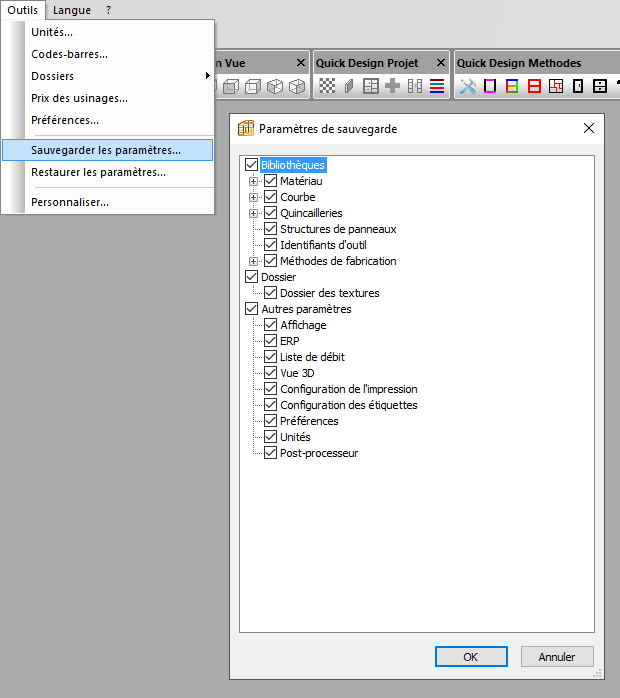
Cela génère un fichier de paramètres (nommé Paramètres + date actuelle.pb-param) qui doit être copié sur un emplacement de stockage externe, comme une clé USB par exemple.
Rappel : ceci n’inclut pas les icônes, les barres d’outils ou tout autre fichier de conception.
2. Copiez les dossiers de vos bibliothèques
Si vous utilisez votre propre version personnalisée de nos bibliothèques Quick Design, vous devez effectuer une sauvegarde manuelle de celles-ci.
Vous n’êtes pas sûr de l’emplacement de vos bibliothèques ? Allez dans le menu Outils > Dossiers > Paramètres…
Le chemin d’accès à vos bibliothèques y est indiqué :
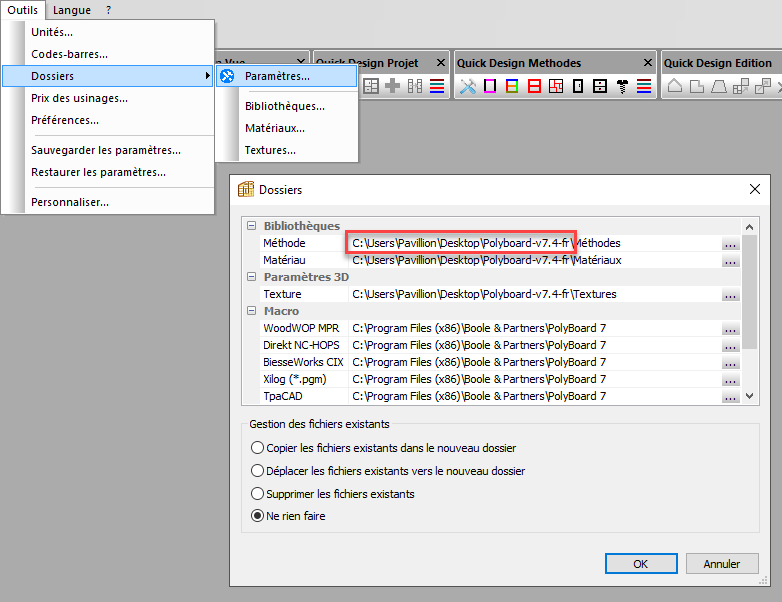
Copiez le dossier principal de vos bibliothèques sur une clé USB ou un autre emplacement de stockage externe.
Restaurer
Sur votre nouvel ordinateur, même si votre logiciel n’est pas encore activé, vous pouvez effectuer la restauration de vos données, ce qui garantit également que vous avez terminé votre sauvegarde avant de lancer le processus de désinstallation sur votre ancien ordinateur.
1. Restaurez vos paramètres
Allez dans le menu Outils > Restaurer les paramètres… et sélectionnez le dossier de paramètres que vous avez créé précédemment.
À ce stade, nous vous recommandons de ne restaurer que les Autres paramètres si vous utilisez nos bibliothèques Quick Design. Bibliothèques et Dossier (textures) sont déjà inclus dans votre dossier de bibliothèques copié depuis votre ancien ordinateur (voir ci-dessus).
2. Restaurez vos dossiers de bibliothèques
Copiez votre dossier de bibliothèques sur le bureau de votre nouvel ordinateur (ou tout autre emplacement de votre choix) et associez-le à votre logiciel comme suit.
Dans votre logiciel, allez dans le menu Outils > Dossiers > Paramètres…
Sélectionnez l’icône représentant 3 points … et accédez au sous-dossier approprié dans le dossier principal des bibliothèques. Procédez ainsi pour les sous-dossiers suivants :
- Méthode
- Matériau
- Texture
Important : sélectionnez toujours « Ne rien faire ».
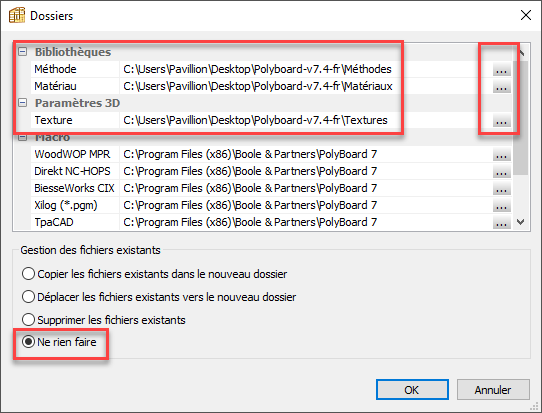
3. Barres d’outils Quick Design
Les barres d’outils ne sont pas comprises dans la sauvegarde car elles impliquent des modifications de votre registre. À partir de la version 7.4 des bibliothèques Quick Design, nous avons inclus un fichier permettant de les réinstaller si nécessaire.
Ce fichier se trouve dans le dossier Setup et porte le nom Restore-QD-Barre_d_outil-fr.exe.
Si vous avez ce fichier, exécutez-le (en double cliquant dessus) et suivez les instructions.
Si vous n’avez pas ce fichier, cliquez ici pour le télécharger.
StairDesigner
Le processus est très similaire à celui de PolyBoard.
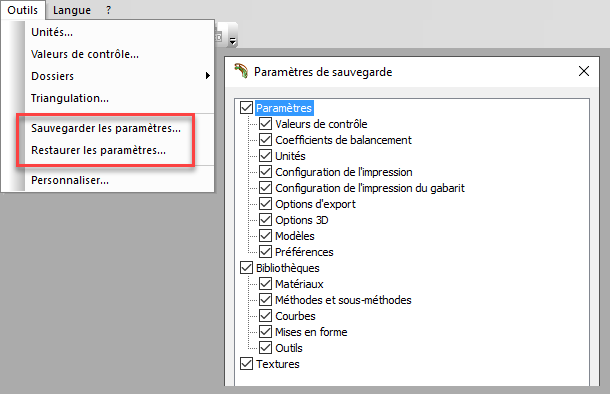
Les principales différences sont les suivantes :
Restaurez vos dossiers de bibliothèques
Au moment d’associer les dossiers de bibliothèques à StairDesigner, il n’y en a que deux, comme indiqué ci-dessous :
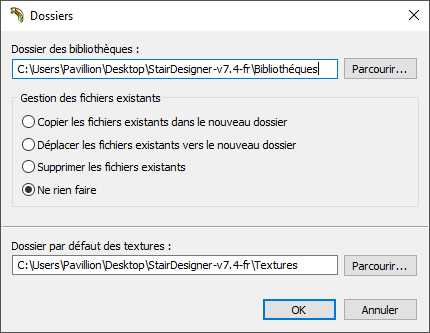
Barres d’outils Quick Design
Ce fichier se trouve dans le dossier Setup et porte le nom Restore-QD-Barre_d_outil-fr.exe.
Si vous n’avez pas ce fichier, cliquez ici pour le télécharger.
OptiCoupe / OptiNest
Le processus est encore plus simple car il n’y a ni bibliothèques ni barres d’outils Quick Design.
Nous vous conseillons donc de sauvegarder et de restaurer tous les paramètres.
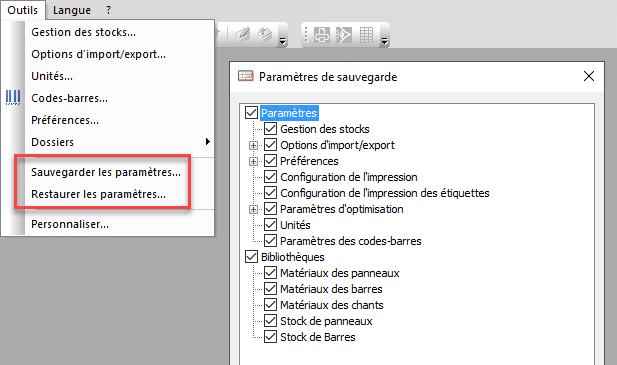
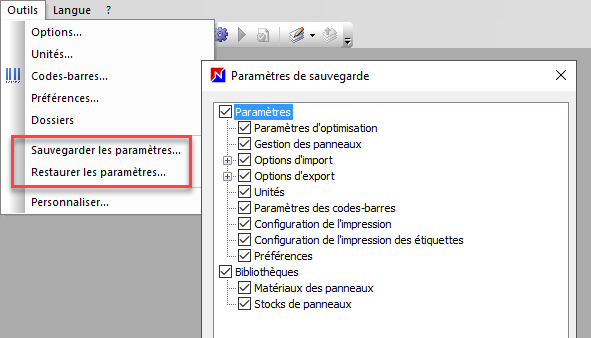
Déplacer des éléments de bibliothèque dans une nouvelle bibliothèque
Cette procédure peut être utilisée si vous avez créé vos propres bibliothèques personnalisées, mais que vous souhaitez ajouter de nouveaux éléments à partir de la dernière version des bibliothèques Quick Design que nous avons publiées.
Cliquez ici pour plus d’informations ou demandez conseil sur notre forum si besoin.
Articles associés
- OptiNest : mise à jour v2 vers v3
- Comment mettre à jour mon logiciel ?
- Comment mettre à jour mes bibliothèques Quick Design ?
- L’anti-virus m’empêche d’installer mon logiciel. Que dois-je faire ?
- Windows me demande quel application il faut utiliser pour exécuter le programme d’installation. Qu’est ce qu’il faut faire ?
- Comment désinstaller un logiciel et le transférer sur un nouvel ordinateur ?
